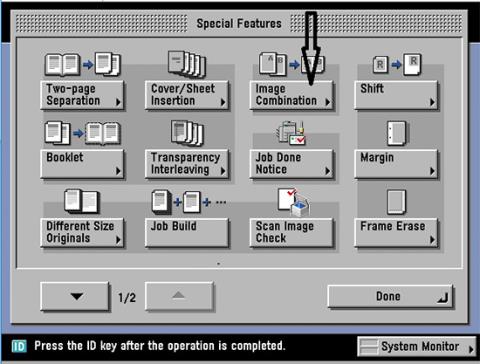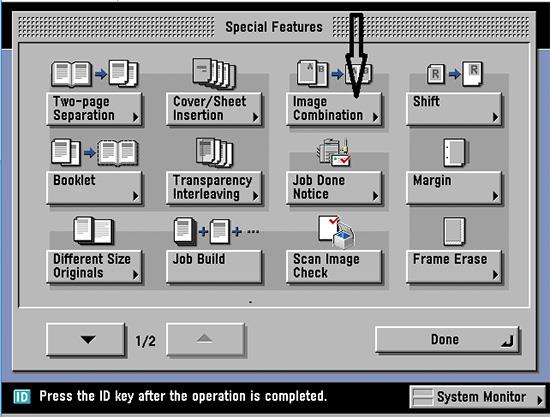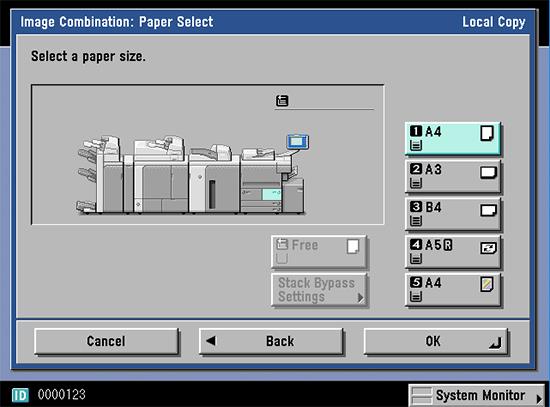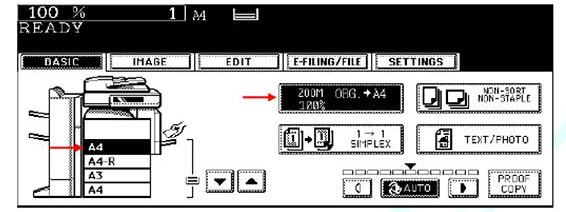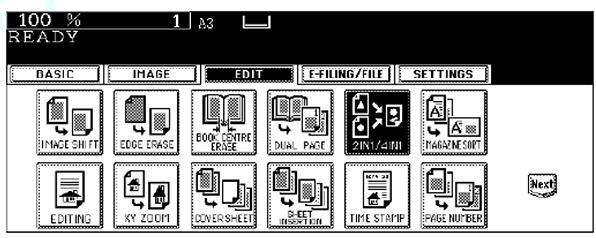Копіювати двостороннє посвідчення особи на одну сторону паперу дуже просто, і ви можете зробити це, не виходячи в магазин, якщо у вас уже є копіювальний апарат вдома. Ксерокопіювання ідентифікаційних карток стане простішим, якщо ви копіюєте на одній стороні паперу, на відміну від друку Word і Excel на двох сторонах паперу, коли нам потрібно перевернути папір. Ми можемо ксерокопіювати ID-картки на папері формату А4 або А5. Наведена нижче стаття допоможе вам скопіювати двостороннє посвідчення особи на 1 сторону паперу.
Інструкція з фотокопіювання двосторонньої ID-картки на пристрої Canon
Крок 1:
Спочатку ми розмістимо ID-картку на склі для фотокопії. Потім клацніть , щоб вибрати функцію «Спеціальні функції» . Далі натисніть «Поєднання зображень» , а потім «Готово» , щоб продовжити друк двох сторін посвідчення особи на одній стороні паперу.
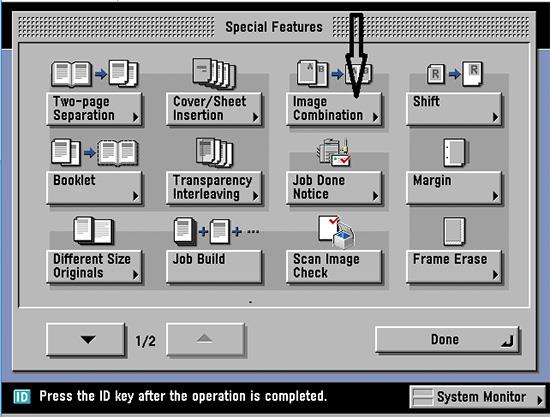
крок 2:
Потім ми вибираємо 4 на 1 > Варіант . Далі виберіть розташування зображення в порядку інструкцій , що з’являються на екрані, а потім натисніть «Готово».
крок 3:
Виберіть позицію паперу формату A4 або A5, яку потрібно надрукувати.
Нарешті натисніть кнопку «Пуск» і зачекайте, поки апарат завершить сканування сторони 1, потім переверніть сторону 2 посвідчення особи та натисніть «Пуск», щоб відсканувати іншу сторону посвідчення особи.
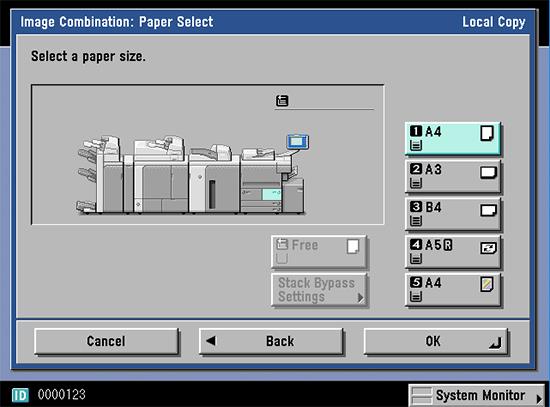
Інструкції щодо фотокопіювання посвідчення особи на 1 стороні паперу Toshiba
Крок 1:
ID-картку також кладемо на копіювальний апарат. Потім виберіть лоток для паперу як A4 або A5 і натисніть ZOOM ORG > A4/A5 .
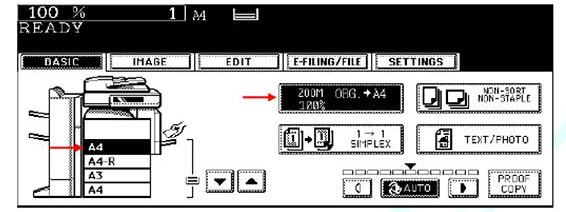
крок 2:
Натисніть кнопку «Оригінал» як A5, «Копія» як A4, а потім натисніть кнопку «ПОВЕРНУТИСЯ». Потім користувач натискає EDIT і вибирає 2IN1/4IN1 .
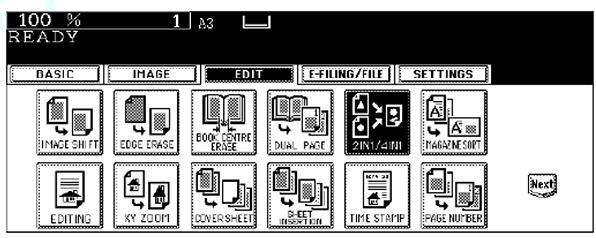
крок 3:
На екрані з деякими командами виберіть 2IN1 , а потім виберіть 1 SIDE . Продовжуйте вибирати BASIC на екрані, а потім натисніть «Пуск» , щоб відсканувати кожну сторону посвідчення особи.
Інструкція з ксерокопіювання ID-картки на ксероксі Ricoh
Крок 1:
Покладіть свою ідентифікаційну картку на скло машини.
крок 2:
Виберіть лоток для паперу A4 або A5, а потім виберіть 1 SIDE COMB 2 . У цей час на екрані автоматично буде вибрано АВТОЗМЕНШЕННЯ, знову натисніть клавішу ПОВНОГО РОЗМІРУ .
крок 3:
Виберіть кількість аркушів паперу, які потрібно скопіювати, потім опустіть обкладинку та натисніть кнопку СТАРТ , щоб відсканувати обидві сторони посвідчення особи.
Як ксерокопіювати двостороннє посвідчення особи на ксероксі Konica
Крок 1:
Покладіть своє посвідчення особи на скло в положенні формату А4. Потім подивіться вниз на екран і клацніть лоток для паперу, який використовуватиметься для копіювання вашого посвідчення особи.
крок 2:
Потім виберіть на екрані режим дублювання двостороннього паперу .
крок 3:
Нарешті закрийте кришку та натисніть кнопку «Пуск» , щоб відсканувати кожну сторону посвідчення особи, щоб скопіювати 2 сторони посвідчення особи на 1 сторону паперу.